Si vous êtes comme moi, vous utilisez l’application Calculatrice sur votre iPhone environ cinquante fois par jour, et vous en avez marre de la même interface utilisateur depuis iOS 11 sont sortis. Bien que vous ne puissiez pas modifier la forme et la taille des boutons, il existe un moyen de donner un nouveau souffle à vos calculs avec certains thèmes de la calculatrice.
Par défaut, la calculatrice a un fond noir, un clavier gris foncé, des touches de modification grises et orange et texte d’entrée/résultats blanc. Et cela reste le même que vous utilisiez le mode sombre ou non. Enfer, même Smart Invert, le frère aîné du mode sombre, n’affectera pas l’apparence de la calculatrice sur votre iPhone.
Mais il existe toujours un moyen de changer le schéma de couleurs de la calculatrice d’Apple. En fait, il existe plusieurs façons, selon ce que vous voulez que les résultats soient. Premièrement, il y a Classic Invert, qui inverse les couleurs. Ensuite, il y a les filtres de couleur, qui vous donnent plus de contrôle sur le schéma de couleurs de l’interface utilisateur de la calculatrice. Il existe également des filtres de zoom, qui utilisent des niveaux de gris, inversés et peu éclairés.
La meilleure partie de la personnalisation de la calculatrice avec vos propres couleurs est qu’elle ne s’appliquera pas à l’ensemble de l’appareil avec certains thèmes. Si vous savez quelque chose sur l’inversion classique ou les filtres de couleur, c’est qu’il affecte tout l’écran jusqu’à ce qu’il soit désactivé. Mais avec l’application Raccourcis, vous pouvez l’automatiser afin que votre palette de couleurs s’active automatiquement chaque fois que vous ouvrez la calculatrice, puis s’éteigne lorsque vous la quittez.
Automatisation du changement de couleur de la calculatrice
Dans iOS 14 ou version ultérieure, vous pouvez automatiser certains schémas de couleurs pour qu’ils s’activent chaque fois que vous ouvrez la calculatrice, puis s’éteignent lorsque vous le quittez. Avant de savoir lesquels vous pouvez utiliser, passons en revue le processus général que vous utiliserez pour automatiser votre nouveau look :
Ouvrir les raccourcis. Ouvrez l’onglet”Automatisation”. Choisissez”Créer une automatisation personnelle”(vous devrez peut-être d’abord appuyer sur l’icône plus). Sélectionnez”Application”. Appuyez sur”Choisir”à côté de l’application. Recherchez et sélectionnez”Calculatrice”. Appuyez sur”Terminé”. Laissez”est ouvert”coché et cochez également”est fermé”. Appuyez sur”Suivant”. Ajoutez la ou les actions appropriées (voir les options ci-dessous). Appuyez sur”Tourner”et choisissez”Basculer”à la place pour chaque action. Appuyez sur”Suivant”. Désactivez le commutateur”Demander avant de courir”. Appuyez sur”Ne pas demander”pour confirmer. Appuyez sur”Terminé”. Toutes les options de couleur ne fonctionnent pas avec l’automatisation ci-dessus, mais beaucoup le font, et vous pouvez les combiner pour peaufiner davantage l’apparence des couleurs de l’interface de la calculatrice. L’inversion classique change l’apparence en un schéma de couleurs inversé, c’est-à-dire que toutes les couleurs se transforment en leurs opposés. Les blancs deviennent des noirs, les noirs deviennent des blancs, les oranges deviennent des bleus, les gris clairs deviennent des gris foncés et les gris foncés deviennent des gris clairs. Les filtres de couleur sont destinés aux daltoniens ou ont des difficultés à voir ou à différencier certaines choses à l’écran, mais n’importe qui peut les utiliser. C’est une étape au-delà des filtres de zoom (options 4 à 6 ci-dessous), vous donnant beaucoup de liberté. Le seul problème est que vous devez exécuter iOS 16 pour les basculer dans une automatisation des raccourcis. Si vous n’exécutez pas encore iOS 16 sur votre iPhone, passez à la fin de cet article pour découvrir une autre manière d’utiliser les filtres de couleur dans la calculatrice. Pour définir le schéma de couleurs souhaité dans la calculatrice, vous doit d’abord le prérégler via Paramètres-> Accessibilité-> Affichage et taille du texte-> Filtres de couleur. Activez la fonctionnalité et vous verrez toutes les options de filtre disponibles. Niveaux de gris (vous pouvez également utiliser l’option 5 ci-dessous pour les niveaux de gris avec zoom) Filtre rouge/vert strong> (Protanopie) Filtre vert/rouge (Deutéranopie) Filtre bleu/jaune (Tritanopie) Teinte de couleur Intensité (non disponible pour les niveaux de gris) Teinte (uniquement disponible pour la teinte de couleur) Chaque filtre protanopie, deutéranopie et tritanopie a un curseur d’intensité, vous pouvez donc ajuster le changement de couleur en conséquence. L’option Teinte de couleur a le curseur d’intensité et un autre pour la teinte. Le point blanc réduit l’intensité des blancs à l’écran, mais il affecte l’ensemble de l’affichage, pas seulement les parties blanches uniquement. Il réduit fondamentalement toutes les zones blanches pour qu’elles soient moins écrasantes, mais il réduit également l’intensité des autres couleurs sur l’écran pour compenser. Le principe de base de Zoom est ce à quoi vous vous attendez : il zoome sur l’écran. Cependant, il a d’autres fonctionnalités qui fonctionnent, et vous n’avez même pas besoin de zoomer sur l’écran pour les utiliser. Les filtres de zoom sont disponibles en quatre teintes, et chacune peut être prédéfinie via Paramètres-> Accessibilité-> Zoom-> Filtre Zoom. Alternativement, vous pouvez les modifier après avoir activé Zoom à partir du menu Zoom, accessible via un triple tapotement à trois doigts sur l’écran ; dans le menu, sélectionnez”Choisir un filtre”, puis choisissez votre poison. Si l’écran est agrandi après l’activation du zoom, appuyez trois fois sur l’écran pour afficher le menu Zoom, puis faites glisser le curseur de zoom complètement à gauche. Il devrait se souvenir de votre choix à l’avenir. Les niveaux de gris transforment la calculatrice en noir, gris, gris foncé et blanc. Grayscale Inverted transforme également la calculatrice en noir, gris, gris foncé et blanc, mais elle inverse les couleurs. Le plus grand changement que vous remarquerez est que l’arrière-plan est blanc au lieu de noir. La faible luminosité fonctionne de la même manière que l’option Point blanc ci-dessus , vous ne remarquerez donc pas beaucoup de différence dans la calculatrice lorsque vous comparerez les deux. Toutes les options ci-dessus peuvent être combinées pour un autre regardez, bien que seuls certains aient un sens. Par exemple, l’utilisation de Classic Invert et du filtre Low Light inversera toutes les couleurs, puis appliquera le filtre Low Light afin que tout semble délavé. Il existe d’autres options, mais elles n’ont pas beaucoup d’effet sur la calculatrice. Le filtre inversé dans Zoom est la même chose que Classic Invert, mais vous pouvez l’utiliser à la place de Classic Invert si vous le souhaitez. Il y a aussi”Définir le contraste d’augmentation”, mais vous ne remarquerez rien, même avec d’autres options de couleur activées.”Set Light/Dark Mode”et”Set Smart Invert”n’ont aucun effet, comme je l’ai déjà dit. Comme mentionné ci-dessus, l’action”Définir les filtres de couleur”n’est disponible que dans iOS 16. Si vous utilisez iOS 15 ou une version antérieure et que vous souhaitez utiliser des filtres de couleur pour thème Calculatrice, vous devrez les activer lorsque vous ouvrez l’application, puis les désactiver lorsque vous quittez. Le moyen le plus simple d’activer/désactiver manuellement les filtres de couleur consiste à utiliser le”raccourci d’accessibilité”dans les préférences”Accessibilité”. Ensuite, il vous suffit de triple-cliquer sur le bouton latéral ou d’accueil pour l’activer dans la calculatrice, puis de le refaire en quittant la calculatrice (sauf si vous souhaitez le laisser activé pour d’autres applications). Pour choisir le palette de couleurs, accédez à Paramètres-> Accessibilité-> Affichage et taille du texte-> Filtres de couleur. Activez la fonctionnalité et vous verrez toutes les options de filtrage disponibles. Il y a Grayscale, que vous pouvez implémenter avec l’une des méthodes automatisées ci-dessus, vous ne devriez donc pas vous en soucier. Chaque filtre protanopie, deutéranopie et tritanopie a un curseur d’intensité, vous pouvez donc ajuster la couleur changer en conséquence. L’option Teinte de couleur a le curseur d’intensité et un autre pour la teinte. Vous ne saurez probablement pas quel look choisir à moins d’expérimenter. Il vaut donc la peine d’essayer toutes les options ci-dessus pour voir celle qui vous convient le mieux. C’est bien qu’Apple ait ajouté Définir les filtres de couleur à la liste des actions de raccourcis disponibles dans iOS 16, et qu’il inclue les filtres de couleur en tant que Option Back Tap dans iOS 15. Néanmoins, espérons-le, nous aurons encore plus de fonctionnalités pour personnaliser davantage la couleur et le thème des applications iPhone. À ne pas manquer : modifiez le thème de couleur de N’importe quelle interface d’application sur votre iPhone-sans affecter le reste d’iOS Gardez votre connexion sécurisée sans facture mensuelle. Obtenez un abonnement à vie à VPN Unlimited pour tous vos appareils avec un achat unique dans la nouvelle boutique Gadget Hacks, et regardez Hulu ou Netflix sans restrictions régionales, augmentez la sécurité lors de la navigation sur les réseaux publics, et plus encore. Acheter maintenant (80 % de réduction) > Autres offres intéressantes à découvrir : Photo de couverture, captures d’écran et GIF par Justin Meyers/Gadget Hacks Option 1 : Définir l’inversion classique
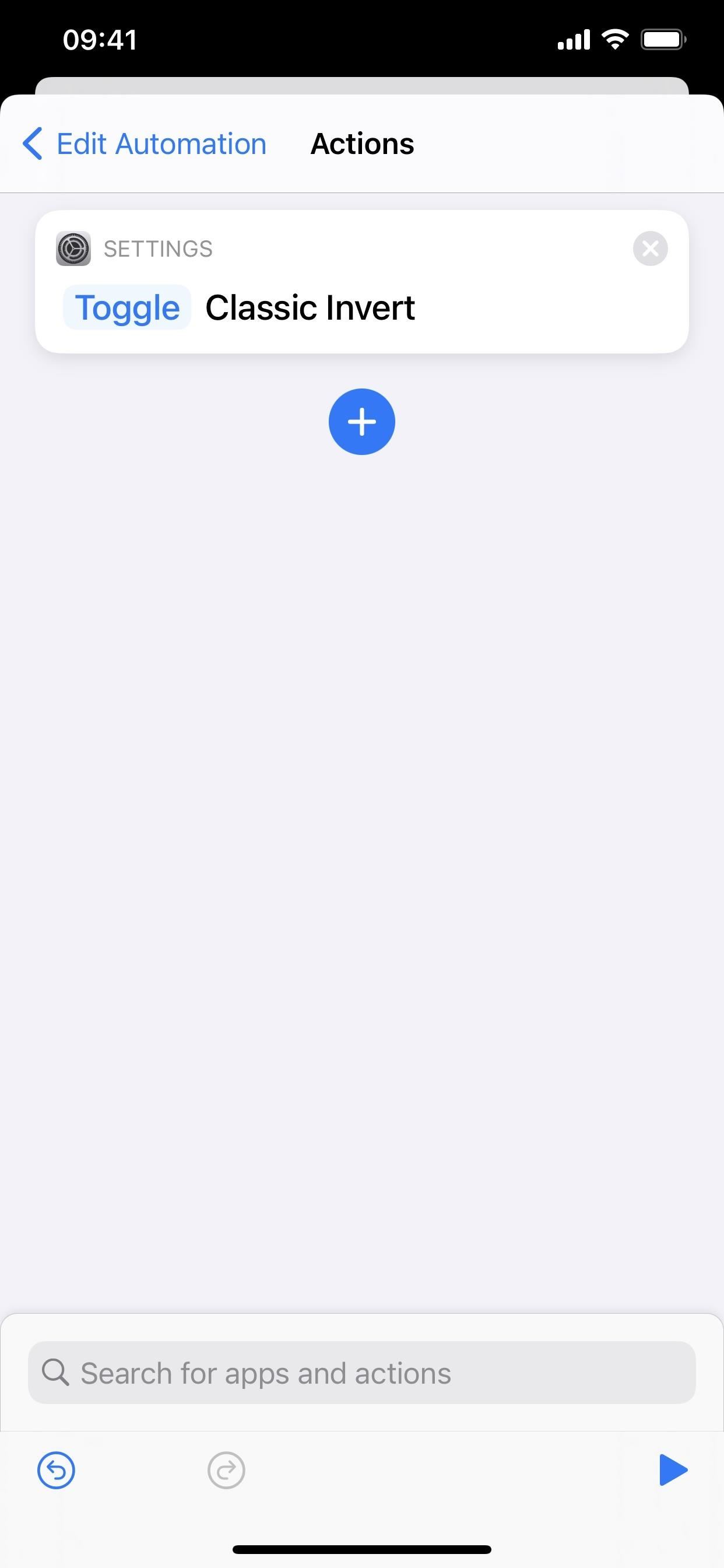
Option 2 : Définir des filtres de couleur
Option 3 : Définir le point blanc
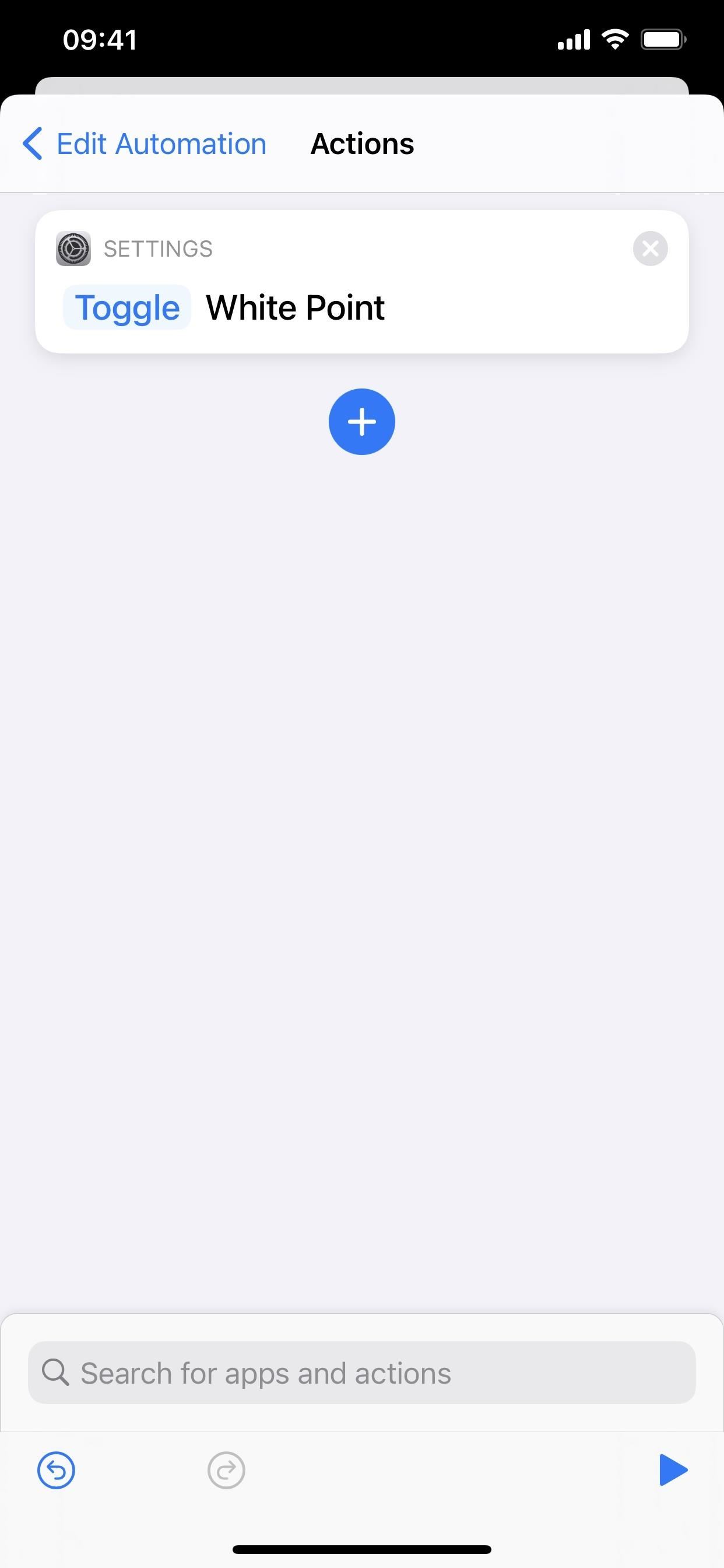
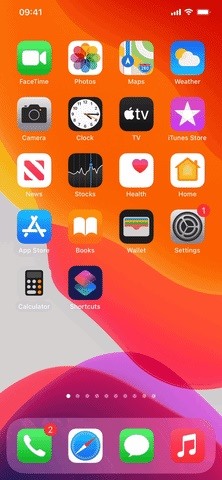
Option 4 : Définir le zoom (niveaux de gris)
Option 5 : Définir le zoom (niveaux de gris inversés)
Option 6 : Définir le zoom (faible luminosité)
Option 7 : Combinez n’importe laquelle de celles-ci
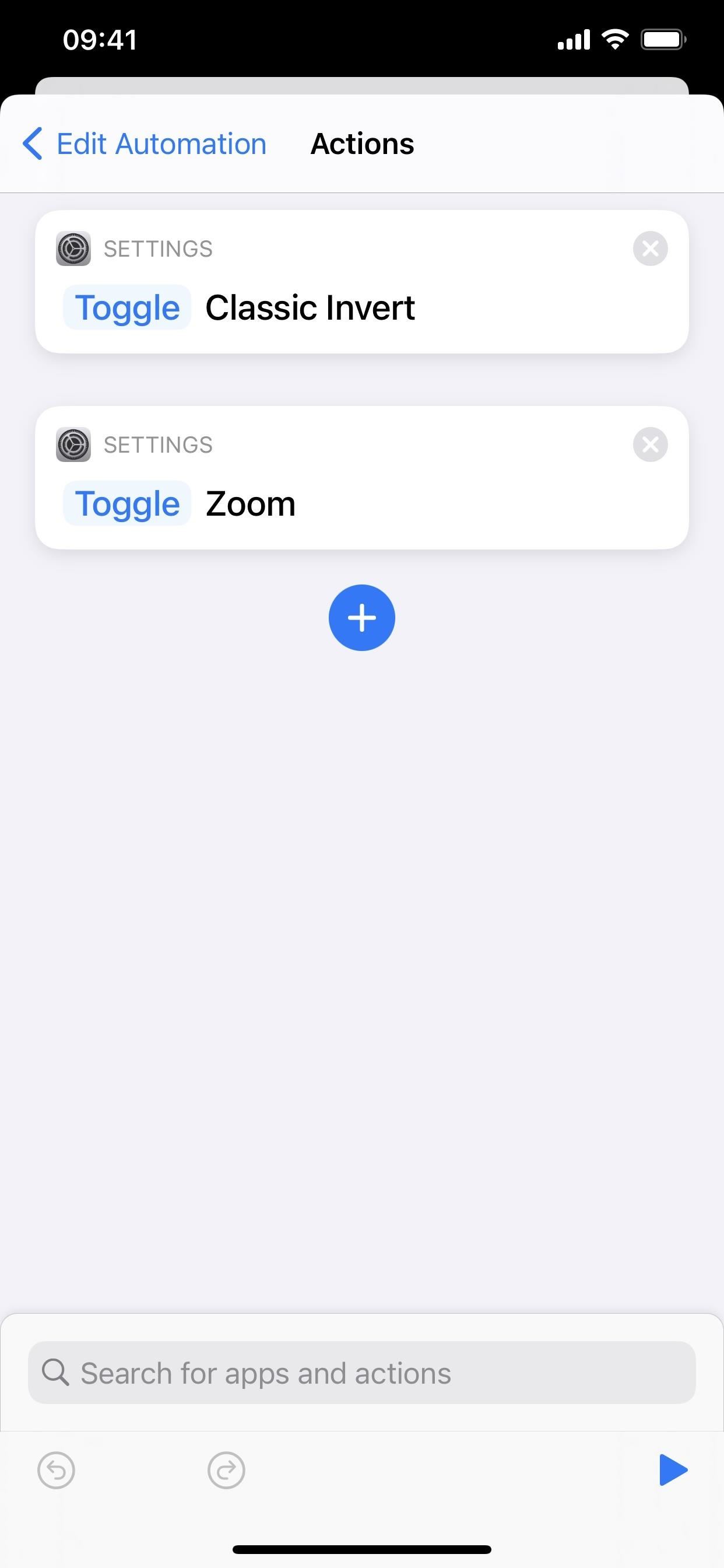
Utilisation des filtres de couleur dans iOS 15 ou version antérieure
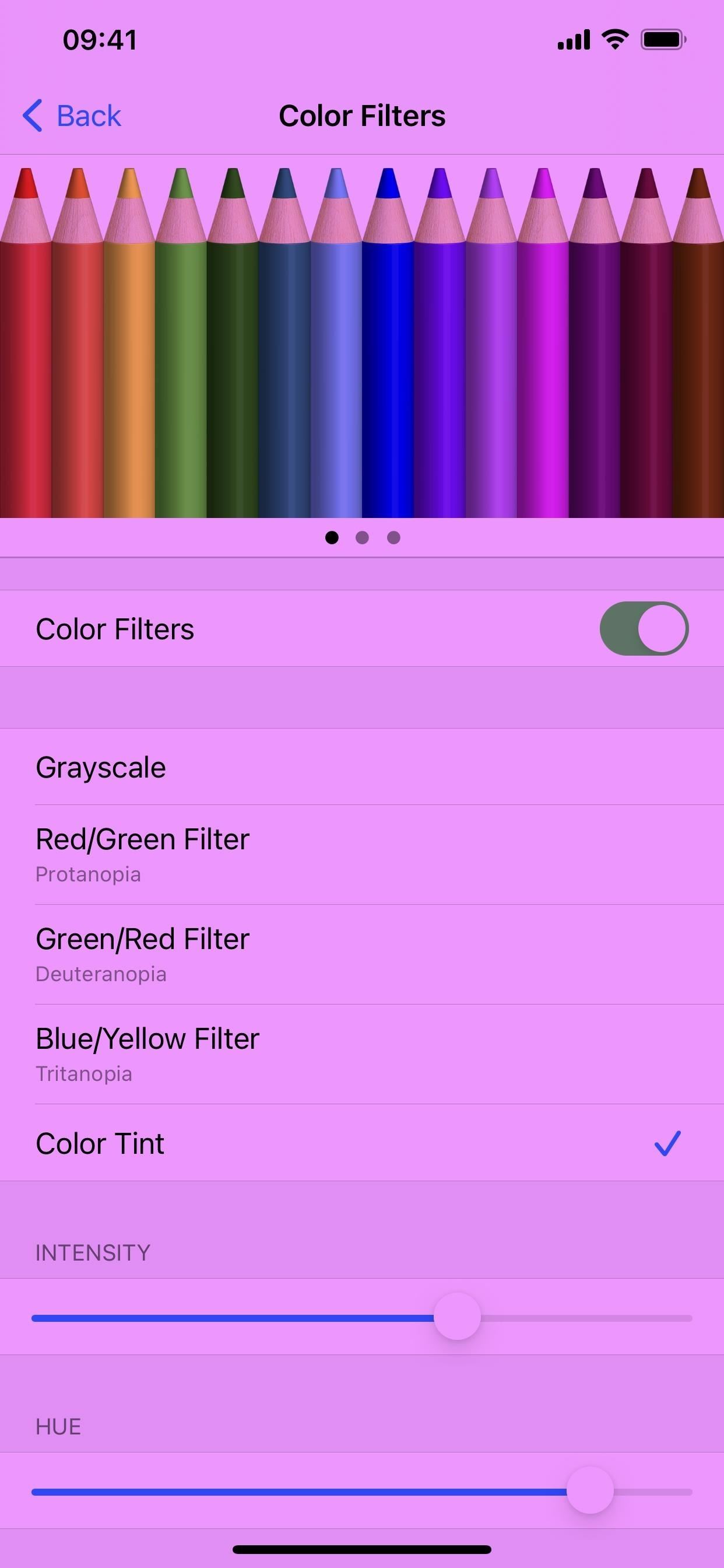
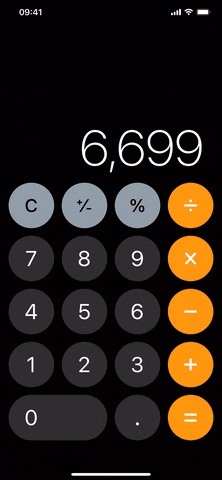
Jouez pour voir ce qui fonctionne le mieux pour vous
